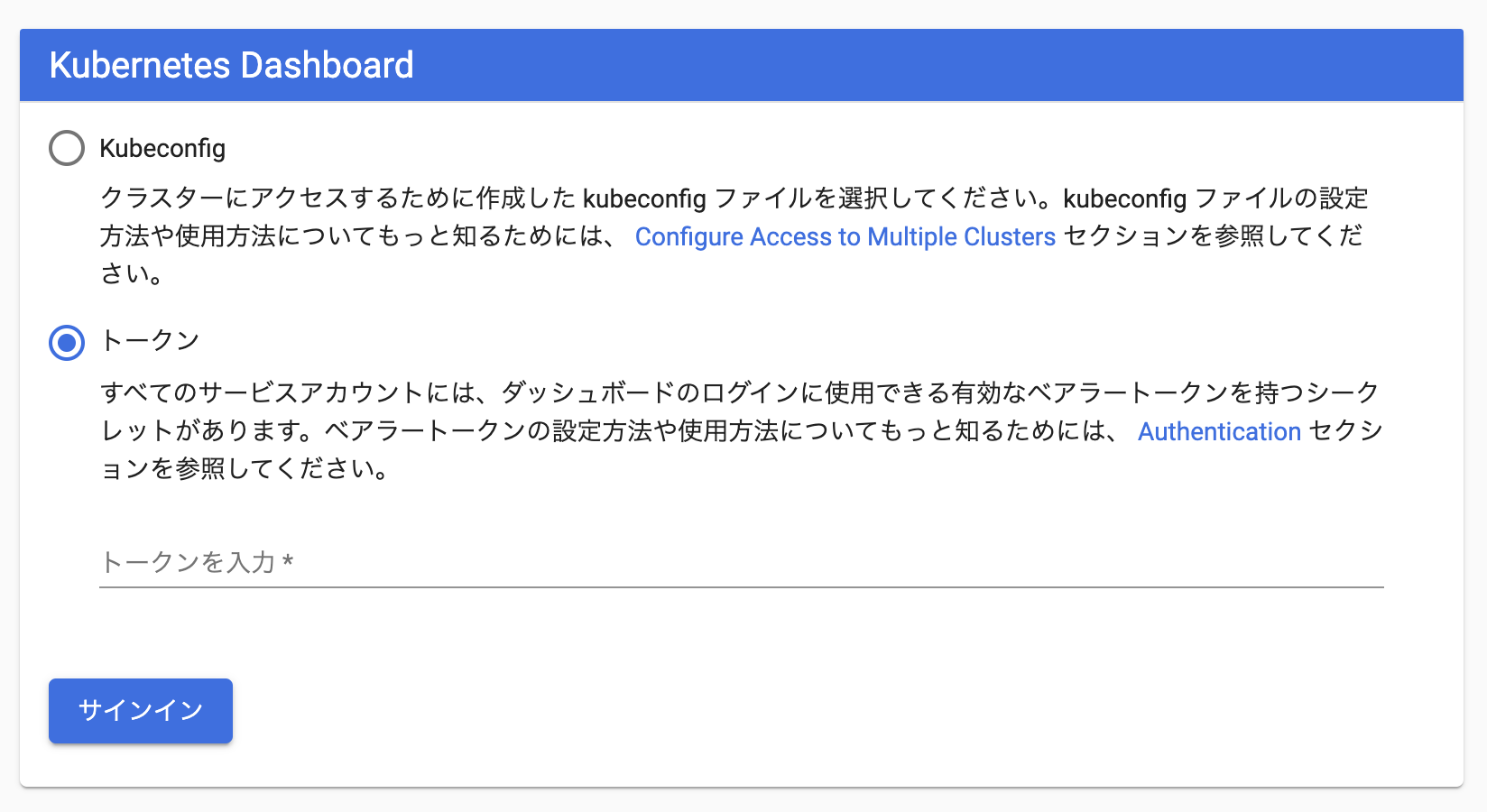$マークはコピペしやすい様にあえて付けていません。
| OS | ARCH | docker Ver. | ESXi |
|---|---|---|---|
| Ubuntu 18.04 | amd64 | Docker version 19.03.5, build 633a0ea838 | 6.7 Custom ISO |
| Ubuntu 18.04 | ppc64le | Docker version 18.06.1-ce, build e68fc7a | None |
ppc64le はIBM Power System AC922 POWER9で検証
コンテナイメージはそれぞれのアーキテクチャに合わせる必要があります。
sudo apt-get remove docker docker-engine docker.io containerd runc
# パッケージの更新
sudo apt-get update
# 必要モジュールのインストール
sudo apt-get install -y \
apt-transport-https \
ca-certificates \
curl \
gnupg-agent \
software-properties-common
# キーの追加
curl -fsSL https://download.docker.com/linux/ubuntu/gpg | sudo apt-key add -
sudo apt-key fingerprint 0EBFCD88
# リポジトリの追加
# amd64
sudo add-apt-repository \
"deb [arch=amd64] https://download.docker.com/linux/ubuntu \
$(lsb_release -cs) \
stable"
# ppc64le
sudo add-apt-repository \
"deb [arch=ppc64el] https://download.docker.com/linux/ubuntu \
$(lsb_release -cs) \
stable"
# パッケージの更新
sudo apt-get update
# dockerのインストール
sudo apt-get install -y docker-ce
# ユーザーの追加
sudo usermod -aG docker $USER
# dockerサービスの自動起動
sudo systemctl enable docker
# dockerサービスの起動
sudo systemctl start docker
補足情報
# インストール可能なリスト
apt-cache madison docker-ce
# バージョンを指定してインストール
sudo apt-get install docker-ce=<VERSION_STRING> docker-ce-cli=<VERSION_STRING> containerd.io
特段何も記載されていない場合はMaster/Worker両方の作業です。
curl -s https://packages.cloud.google.com/apt/doc/apt-key.gpg | sudo apt-key add -
sudo apt-add-repository "deb http://apt.kubernetes.io/ kubernetes-xenial main"
sudo apt update
sudo apt install -y kubeadm
## 都度適応?
## /etc/fstabを削除すると泣くことになる -> なぜかdockerが立ち上がらなくなる
sudo swapoff -a
/etc/fstabを以下のようにコメントアウトを行うことで一旦は対応できました。
sudo nano /etc/fstab
- /swap.img none swap sw 0 0
+ #/swap.img none swap sw 0 0
sudo kubeadm init --pod-network-cidr=10.244.0.0/16
mkdir -p $HOME/.kube
sudo cp -i /etc/kubernetes/admin.conf $HOME/.kube/config
sudo chown $(id -u):$(id -g) $HOME/.kube/config
sudo sysctl net.bridge.bridge-nf-call-iptables=1
これをしないとcore-dnsの pod が起動しない
flannel.yaml の追加(Master)
kubectl apply -f flannel.yml
metallb.yamlを適用する
kubectl apply -f metallb.yaml
LAN 内の IP に割り振る yaml を apply する
---
apiVersion: v1
kind: ConfigMap
metadata:
namespace: metallb-system
name: config
data:
config: |
address-pools:
- name: default
protocol: layer2
addresses:
- xxx.xxx.xxx.xxx-xxx.xxx.xxx.xxx # この部分をLAN内のIPに変更するkubectl taint nodes 名前空間 node-role.kubernetes.io/master:NoSchedule-
名前空間部分はkubectl get nodeで取得できるNameを設定(Master の Name)
kubectl describe node node名
# ~~ 中略 ~~
Taints: <none>
# ~~ 中略 ~~
# 上記になっていることを確認
sudo kubeadm join xxx.xxx.xxx.xxx:6443 --token xxxxxx.xxxxxxxxxxxxx --discovery-token-ca-cert-hash sha256:xxxxxxx
Master を構築した時に最後に表示される--token --discovery-token-ca-cert-hashを設定する
# tokenが不明になった場合は再度発行すれば良い
kubeadm token create --print-join-command
kubectl get nodes
NAME STATUS ROLES AGE VERSION
Master Ready master 3m11s v1.17.1
Node1 Ready <none> 2m10s v1.17.1
kubernetes リポジトリから直接デプロイする場合はクラスタ内部からしかアクセス出来ないため、
NodePort を設定したrecommended.yamlをデプロイする。
ただし、リポジトリから直接デプロイし、NodePort を設定しても
issue にある様なエラーが発生するためここではすでに用意しているdashboard/recommended.yamlを使用する
また、その際に証明書の設定をする必要があるため、下記を実施すること
mkdir certs
openssl req -nodes -newkey rsa:2048 -keyout certs/dashboard.key -out certs/dashboard.csr -subj "/C=JP/ST=kubernetes/L=kubernetes/O=kubernetes/OU=kubernetes/CN=kubernetes-dashboard"
openssl x509 -req -sha256 -days 365 -in certs/dashboard.csr -signkey certs/dashboard.key -out certs/dashboard.crt
# 削除
kubectl -n kubernetes-dashboard delete secret kubernetes-dashboard-certs
- certs/dashboard.crt
- certs/dashboard.csr
- certs/dashboard.key
上記の証明書ファイルを Secret オブジェクトへ設定できる形にする(改行コードは含めず1行で設定)
# base64形式で設定する必要があるのでbase64コマンドで設定する
# それぞれのファイルで実施する
# certs/dashboard.crt
# certs/dashboard.csr
# certs/dashboard.key
cat certs/dashboard.crt | base64
cat certs/dashboard.csr | base64
cat certs/dashboard.key | base64
recommended.yaml の編集
---
apiVersion: v1
data:
dashboard.crt: base64に変換された.crtファイルを記述
dashboard.csr: base64に変換された.crsファイルを記述
dashboard.key: base64に変換された.keyファイルを記述
kind: Secret
metadata:
name: kubernetes-dashboard-certs
namespace: kubernetes-dashboard
labels:
k8s-app: kubernetes-dashboard
type: Opaqueapply する!
kubectl apply -f dashboard/recommended.yaml
ログイン画面には token or kubeconfig が求められます。 今回は Token を用いてログインする方法を記載します。
apiVersion: v1
kind: ServiceAccount
metadata:
name: admin-user
namespace: kubernetes-dashboard
---
apiVersion: rbac.authorization.k8s.io/v1beta1
kind: ClusterRoleBinding
metadata:
name: admin-user
roleRef:
apiGroup: rbac.authorization.k8s.io
kind: ClusterRole
name: cluster-admin
subjects:
- kind: ServiceAccount
name: admin-user
namespace: kubernetes-dashboardkubectl apply -f admin-user.yaml
kubectl get secret -n kubernetes-dashboard | grep admin
admin-user-token-xxxx kubernetes.io/service-account-token 3
kubectl describe secret -n kubernetes-dashboard admin-user-token-xxxxx
表示されたtokenをコピーし、
トークンを選択し、トークンを入力にペーストし、サインインを行う。
ESXi上のUbuntuへ対応する場合は下記を設定する(シャットダウンをした状態で)
ホスト > 管理 > ハードウェア > 該当のGPUを選択し、パススルーの切り替えを押下 > 再起動
設定の編集からPCIデバイスの追加 GPU以外にパススルーされてるものも一緒に追加する
仮想マシンのオプション > 詳細 > 構成の編集に下記の設定を追加
| キー | 値 |
|---|---|
| hypervisor.cpuid.v0 | FALSE |
lspci | grep -i nvidia
正しく表示されなかった場合は情報をアップデートする
sudo update-pciids
以下のサイトから自身のGPUに適応出来るCUDAをインストールする
wget https://developer.download.nvidia.com/compute/cuda/repos/ubuntu1804/x86_64/cuda-ubuntu1804.pin
sudo mv cuda-ubuntu1804.pin /etc/apt/preferences.d/cuda-repository-pin-600
sudo apt-key adv --fetch-keys https://developer.download.nvidia.com/compute/cuda/repos/ubuntu1804/x86_64/7fa2af80.pub
sudo add-apt-repository "deb http://developer.download.nvidia.com/compute/cuda/repos/ubuntu1804/x86_64/ /"
sudo apt-get update
sudo apt-get -y install cuda
.bashrcにパスを追加
export PATH="/usr/local/cuda/bin:$PATH"
export LD_LIBRARY_PATH="/usr/local/cuda/lib64:$LD_LIBRARY_PATH"再起動を行う
sudo shutdown -r now
sudo add-apt-repository ppa:graphics-drivers/ppa
sudo apt update推奨ドライバーをインストール
sudo apt -y install ubuntu-drivers-common
sudo ubuntu-drivers autoinstallNVIDIA Container Toolkitをインストールする為にリポジトリにaptに追加
distribution=$(. /etc/os-release;echo $ID$VERSION_ID)
curl -s -L https://nvidia.github.io/nvidia-docker/gpgkey | sudo apt-key add -
curl -s -L https://nvidia.github.io/nvidia-docker/$distribution/nvidia-docker.list | sudo tee /etc/apt/sources.list.d/nvidia-docker.listNVIDIA Container ToolkitのインストールとDockerの再起動
sudo apt-get update && sudo apt-get install -y nvidia-container-toolkit
sudo systemctl restart docker再起動を行う
sudo shutdown -r now
インストール後の確認 ドライバーとCUDAのバージョンが確認出来る
nvidia-container-cli info
NVRM version: 440.48.02
CUDA version: 10.2
Device Index: 0
Device Minor: 0
Model: GeForce RTX 2070
Brand: GeForce
GPU UUID: GPU-2318f1ba-cc45-3c5b-a000-798ad9ba8390
Bus Location: 00000000:0b:00.0
Architecture: 7.5Dockerから使用可能かどうか確認
docker run --rm --gpus all -it ubuntu nvidia-smi
+-----------------------------------------------------------------------------+
| NVIDIA-SMI 440.48.02 Driver Version: 440.48.02 CUDA Version: N/A |
|-------------------------------+----------------------+----------------------+
| GPU Name Persistence-M| Bus-Id Disp.A | Volatile Uncorr. ECC |
| Fan Temp Perf Pwr:Usage/Cap| Memory-Usage | GPU-Util Compute M. |
|===============================+======================+======================|
| 0 GeForce RTX 2070 Off | 00000000:0B:00.0 Off | N/A |
| 29% 33C P8 21W / 175W | 0MiB / 7982MiB | 0% Default |
+-------------------------------+----------------------+----------------------+
+-----------------------------------------------------------------------------+
| Processes: GPU Memory |
| GPU PID Type Process name Usage |
|=============================================================================|
| No running processes found |
+-----------------------------------------------------------------------------+nvidia-container-runtimeをインストール(docker:v19.03で必要)
sudo apt-get install nvidia-container-runtime
kubernetesから使用出来るようにDockerのデフォルトランタイムをGPUに変更
{
"default-runtime": "nvidia",
"runtimes": {
"nvidia": {
"path": "/usr/bin/nvidia-container-runtime",
"runtimeArgs": []
}
}
}gpu-pluginを適用(Master)
kubectl apply -f https://raw.githubusercontent.com/ncs-nozomi-nishinohara/kubernetes-Construction/master/nvidia-device-plugin.yml